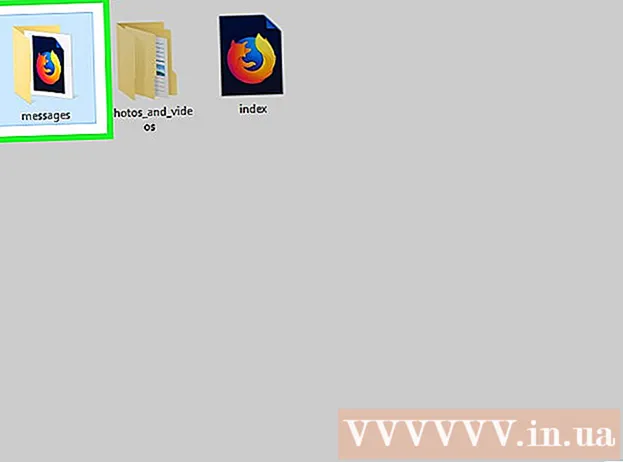Schrijver:
Tamara Smith
Datum Van Creatie:
26 Januari 2021
Updatedatum:
1 Juli- 2024

Inhoud
- Stappen
- Methode 1 van 3: Een computer op een tv aansluiten
- Methode 2 van 3: Hoe u uw thuisbioscoop aansluit
- Methode 3 van 3: Een gameconsole op je tv aansluiten
- Tips
- Waarschuwingen
In dit artikel wordt uitgelegd hoe u een computer, thuisbioscoop en gameconsole op een tv aansluit met een HDMI-kabel. Met HDMI-kabel kunt u snel elektronische apparaten aansluiten zonder meerdere kabels of connectoren te gebruiken - een enkele HDMI-kabel verzendt video- en audiosignalen.
Stappen
Methode 1 van 3: Een computer op een tv aansluiten
 1 Vind HDMI-poorten. De HDMI-poort ziet eruit als een dunne trapeziumvormige sleuf. De meeste nieuwere computers hebben deze poorten; ze bevinden zich op de zijpanelen van notebooks of op de achterpanelen van desktopcomputers.
1 Vind HDMI-poorten. De HDMI-poort ziet eruit als een dunne trapeziumvormige sleuf. De meeste nieuwere computers hebben deze poorten; ze bevinden zich op de zijpanelen van notebooks of op de achterpanelen van desktopcomputers. - Als uw desktopcomputer geen HDMI-poort heeft, installeer dan een nieuwe grafische kaart.
- Als je computer geen HDMI-poort heeft, maar wel een DVI- of DisplayPort-poort, koop dan een adapter waarmee je een HDMI-kabel op je computer kunt aansluiten. Houd er rekening mee dat als je een DVI-naar-HDMI-adapter hebt gekocht, je een aparte audiokabel nodig hebt, omdat de DVI-poort geen audiosignalen doorgeeft.
- Er zijn ook USB-naar-HDMI-adapters voor computers zonder videopoorten.
 2 Sluit het ene uiteinde van de HDMI-kabel aan op uw computer. Zorg ervoor dat de lange kant van de HDMI-kabelstekker naar boven wijst.
2 Sluit het ene uiteinde van de HDMI-kabel aan op uw computer. Zorg ervoor dat de lange kant van de HDMI-kabelstekker naar boven wijst.  3 Sluit het andere uiteinde van de HDMI-kabel aan op uw tv. HDMI-aansluitingen bevinden zich aan de achter- en zijpanelen van moderne tv's.
3 Sluit het andere uiteinde van de HDMI-kabel aan op uw tv. HDMI-aansluitingen bevinden zich aan de achter- en zijpanelen van moderne tv's. - Als de tv is ingeschakeld, zal de computer deze automatisch detecteren en instellen om signalen rechtstreeks naar de tv te sturen.
 4 Schakel over naar HDMI-signaal. Doe dit met de afstandsbediening van de tv. Als uw tv maar één HDMI-poort heeft, schakelt u gewoon over naar dat poortnummer; zoek anders de poort waarop de computer is aangesloten.
4 Schakel over naar HDMI-signaal. Doe dit met de afstandsbediening van de tv. Als uw tv maar één HDMI-poort heeft, schakelt u gewoon over naar dat poortnummer; zoek anders de poort waarop de computer is aangesloten. - Meestal is elke HDMI-poort op een tv gemarkeerd met een nummer, dit is het poortnummer.
- Druk in de meeste gevallen op "Input" op de afstandsbediening; er wordt een menu geopend en gebruik de pijltoetsen op de afstandsbediening om een poortnummer te selecteren (bijvoorbeeld "Input 3" of "HDMI 2").
 5 Controleer de weergave-instellingen op uw computer. In de instellingen kan het beeld van de computer alleen op de tv of tegelijkertijd op de tv en monitor worden weergegeven. Selecteer in de scherminstellingen de modus die bij je past.
5 Controleer de weergave-instellingen op uw computer. In de instellingen kan het beeld van de computer alleen op de tv of tegelijkertijd op de tv en monitor worden weergegeven. Selecteer in de scherminstellingen de modus die bij je past. - ramen - Open het menu Start en klik op Instellingen> Systeem> Beeldscherm.
- Mac - Open het Apple-menu en klik op Systeemvoorkeuren> Weergave.
Methode 2 van 3: Hoe u uw thuisbioscoop aansluit
 1 Vind HDMI-poorten op alle apparaten. De HDMI-poort ziet eruit als een dunne trapeziumvormige sleuf. Als uw ontvanger meerdere HDMI-poorten heeft en uw tv ten minste één HDMI-poort, kunt u al uw apparaten aansluiten en het meeste uit uw thuisbioscoopervaring halen.
1 Vind HDMI-poorten op alle apparaten. De HDMI-poort ziet eruit als een dunne trapeziumvormige sleuf. Als uw ontvanger meerdere HDMI-poorten heeft en uw tv ten minste één HDMI-poort, kunt u al uw apparaten aansluiten en het meeste uit uw thuisbioscoopervaring halen. - De meeste nieuwere ontvangers hebben meerdere HDMI-poorten waarop meerdere HDMI-apparaten kunnen worden aangesloten; de receiver heeft ook een aparte HDMI-poort voor aansluiting op een tv.
- Als je receiver maar één HDMI-poort heeft, koop dan een HDMI-splitter.
 2 Ontdek welke versie van HDMI je tv ondersteunt. Zorg ervoor dat uw tv HDMI 1.4 ARC ondersteunt. In dit geval kan de tv audiosignalen naar de ontvanger sturen en hij naar de luidsprekers van de thuisbioscoop. De meeste tv's die na 2009 zijn uitgebracht, ondersteunen HDMI 1.4 en nieuwer.
2 Ontdek welke versie van HDMI je tv ondersteunt. Zorg ervoor dat uw tv HDMI 1.4 ARC ondersteunt. In dit geval kan de tv audiosignalen naar de ontvanger sturen en hij naar de luidsprekers van de thuisbioscoop. De meeste tv's die na 2009 zijn uitgebracht, ondersteunen HDMI 1.4 en nieuwer. - Als je tv geen HDMI 1.4 ondersteunt, heb je een aparte audiokabel nodig om de tv op de receiver aan te sluiten (zoals een digitale optische kabel).
- Als je een kabel-tv hebt die is aangesloten op de receiver, hoef je je geen zorgen te maken over de HDMI-versie, want in dit geval gaat het geluid rechtstreeks naar de receiver.
 3 Sluit apparaten aan op de HDMI-poorten van de receiver. Sluit bijvoorbeeld een dvd/blu-rayspeler, gameconsole of andere apparaten aan.Als je ontvanger niet veel HDMI-poorten heeft, sluit dan de nieuwste apparaten aan om het meeste uit je ontvanger te halen.
3 Sluit apparaten aan op de HDMI-poorten van de receiver. Sluit bijvoorbeeld een dvd/blu-rayspeler, gameconsole of andere apparaten aan.Als je ontvanger niet veel HDMI-poorten heeft, sluit dan de nieuwste apparaten aan om het meeste uit je ontvanger te halen. - Als de receiver bijvoorbeeld slechts twee HDMI-poorten heeft en u een Roku, PlayStation 4 en een dvd-speler hebt, sluit u de Roku en PS4 aan op de HDMI-poorten van de receiver en gebruikt u de componentaansluitingen om de dvd-speler aan te sluiten. Roku en PS4 zullen profiteren van HDMI-kabels.
- De HDMI-stekker kan maar op één manier worden ingestoken, dus gebruik geen overmatige kracht.
 4 Sluit de ontvanger aan op je tv. Sluit het ene uiteinde van de HDMI-kabel aan op de HDMI-aansluiting op de receiver en het andere op de tv. Nu kunt u een beeld op de tv weergeven vanaf elk van de apparaten die op de ontvanger zijn aangesloten.
4 Sluit de ontvanger aan op je tv. Sluit het ene uiteinde van de HDMI-kabel aan op de HDMI-aansluiting op de receiver en het andere op de tv. Nu kunt u een beeld op de tv weergeven vanaf elk van de apparaten die op de ontvanger zijn aangesloten.  5 Gebruik de ontvanger om tussen signalen te schakelen. Omdat alle apparaten op de receiver zijn aangesloten, kan de tv worden afgestemd op het signaal van de HDMI-poort waarop de receiver is aangesloten en kan het signaal van het gewenste apparaat worden geselecteerd met de afstandsbediening van de receiver.
5 Gebruik de ontvanger om tussen signalen te schakelen. Omdat alle apparaten op de receiver zijn aangesloten, kan de tv worden afgestemd op het signaal van de HDMI-poort waarop de receiver is aangesloten en kan het signaal van het gewenste apparaat worden geselecteerd met de afstandsbediening van de receiver. - Omdat de apparaten zijn aangesloten met HDMI-kabels, kunnen de audiosignalen van de apparaten worden geregeld met behulp van de audio-instellingen van de receiver.
- De meeste apparaten moeten automatisch worden ingesteld wanneer ze een HDMI-verbinding detecteren, hoewel sommige instellingen voor sommige apparaten handmatig moeten worden geconfigureerd.
 6 Sluit apparaten rechtstreeks aan op je tv. Als u geen thuisbioscoop gaat maken, kan elk apparaat rechtstreeks op de tv worden aangesloten en vervolgens signalen selecteren met de afstandsbediening van de tv. De meeste moderne tv's hebben minimaal twee HDMI-poorten.
6 Sluit apparaten rechtstreeks aan op je tv. Als u geen thuisbioscoop gaat maken, kan elk apparaat rechtstreeks op de tv worden aangesloten en vervolgens signalen selecteren met de afstandsbediening van de tv. De meeste moderne tv's hebben minimaal twee HDMI-poorten. - Als er meer apparaten zijn dan de HDMI-poorten op uw tv, koop dan een HDMI-splitter die het aantal beschikbare HDMI-poorten vergroot.
 7 Schakel de HDMI-CEC-functie in. Met de afstandsbediening van de tv kun je dus andere apparaten bedienen. Om HDMI-CEC in te schakelen, opent u het instellingenmenu op elk apparaat.
7 Schakel de HDMI-CEC-functie in. Met de afstandsbediening van de tv kun je dus andere apparaten bedienen. Om HDMI-CEC in te schakelen, opent u het instellingenmenu op elk apparaat. - De HDMI-CEC-functie kan anders worden aangeroepen, bijvoorbeeld Anynet + (Samsung), Aquo Link (Sharp), Regza Link (Toshiba), SimpLink (LG). Raadpleeg de handleiding van uw tv voor meer informatie.
Methode 3 van 3: Een gameconsole op je tv aansluiten
 1 Zoek de HDMI-poort aan de achterkant van uw console. De HDMI-poort ziet eruit als een dunne trapeziumvormige sleuf. Deze slots zijn te vinden op de meeste Xbox 360's, alle PlayStation 3's, PlayStation 4's, Wii U's en Xbox Ons. De Wii en de originele Xbox 360 hebben geen HDMI-poort.
1 Zoek de HDMI-poort aan de achterkant van uw console. De HDMI-poort ziet eruit als een dunne trapeziumvormige sleuf. Deze slots zijn te vinden op de meeste Xbox 360's, alle PlayStation 3's, PlayStation 4's, Wii U's en Xbox Ons. De Wii en de originele Xbox 360 hebben geen HDMI-poort. - Als je de HDMI-poort aan de achterkant van je console niet kunt zien, dan is die er helemaal niet.
- De PlayStation 2 en originele Xbox hebben geen HDMI-poort.
 2 Sluit het ene uiteinde van de HDMI-kabel aan op uw console. De HDMI-poort bevindt zich aan de rechter- of linkerkant van de achterkant van de console.
2 Sluit het ene uiteinde van de HDMI-kabel aan op uw console. De HDMI-poort bevindt zich aan de rechter- of linkerkant van de achterkant van de console.  3 Sluit het andere uiteinde van de kabel aan op uw tv. De HDMI-aansluiting bevindt zich aan de achterkant en zijkant van de tv.
3 Sluit het andere uiteinde van de kabel aan op uw tv. De HDMI-aansluiting bevindt zich aan de achterkant en zijkant van de tv. - Noteer het nummer van de HDMI-poort.
 4 Schakel over naar HDMI-signaal. Doe dit met de afstandsbediening van de tv. Als uw tv maar één HDMI-poort heeft, schakelt u gewoon over naar dat poortnummer; zoek anders de poort waarop de computer is aangesloten.
4 Schakel over naar HDMI-signaal. Doe dit met de afstandsbediening van de tv. Als uw tv maar één HDMI-poort heeft, schakelt u gewoon over naar dat poortnummer; zoek anders de poort waarop de computer is aangesloten. - Meestal is elke HDMI-poort op een tv gemarkeerd met een nummer, dit is het poortnummer.
- In de meeste gevallen moet u op "Input" op de afstandsbediening drukken; er wordt een menu geopend en gebruik de pijltoetsen op de afstandsbediening om een poortnummer te selecteren (bijvoorbeeld "Input 3" of "HDMI 2").
- Als u niet op het juiste signaal kunt afstemmen, zet u de console aan en schakelt u over naar andere signalen (poorten) totdat u een beeld van de console ziet.
 5 Wijzig de verbinding met de hoofdconsole (indien nodig). De meeste consoles zullen automatisch de HDMI-kabel detecteren en de beste instellingen selecteren, maar het kan zijn dat u de video-instellingen van uw console moet openen en "HDMI" moet selecteren als uw primaire videoverbinding.
5 Wijzig de verbinding met de hoofdconsole (indien nodig). De meeste consoles zullen automatisch de HDMI-kabel detecteren en de beste instellingen selecteren, maar het kan zijn dat u de video-instellingen van uw console moet openen en "HDMI" moet selecteren als uw primaire videoverbinding. - Als HDMI de enige beschikbare poort is, zal de console deze standaard selecteren.
- De eerste keer dat u uw console opstart met een HDMI-aansluiting, moet u mogelijk enkele instellingen aanpassen.
Tips
- HDMI-kabels worden op dezelfde manier aangesloten als USB-kabels: er is maar één manier om ze in te voegen.
- We raden u aan een langere HDMI-kabel aan te schaffen (dan u had verwacht). In dit geval kunnen de apparaten worden herschikt zonder de HDMI-connectoren te verbreken.
- Gebruik een speciale adapter om twee HDMI-kabels aan te sluiten.Aangezien het HDMI-signaal digitaal is, koop geen erg dure adapter; maak je ook geen zorgen over de lengte van de aangesloten kabels als de totale lengte minder dan 7 meter is.
- Als de kabel langer is dan 7 meter, koop dan een signaalversterker voor de beste beeldkwaliteit.
Waarschuwingen
- Goede HDMI-kabels zijn niet zo duur. Verspil geen 3.500 roebel aan een vergulde kabel - een kabel van 350 roebel werkt precies hetzelfde.
- Draai, rek of knijp HDMI-kabels niet samen om beschadiging te voorkomen.